كيفية منع شاشة أندرويد من الإيقاف تلقائيًا [4 طرق للقيام بذلك]
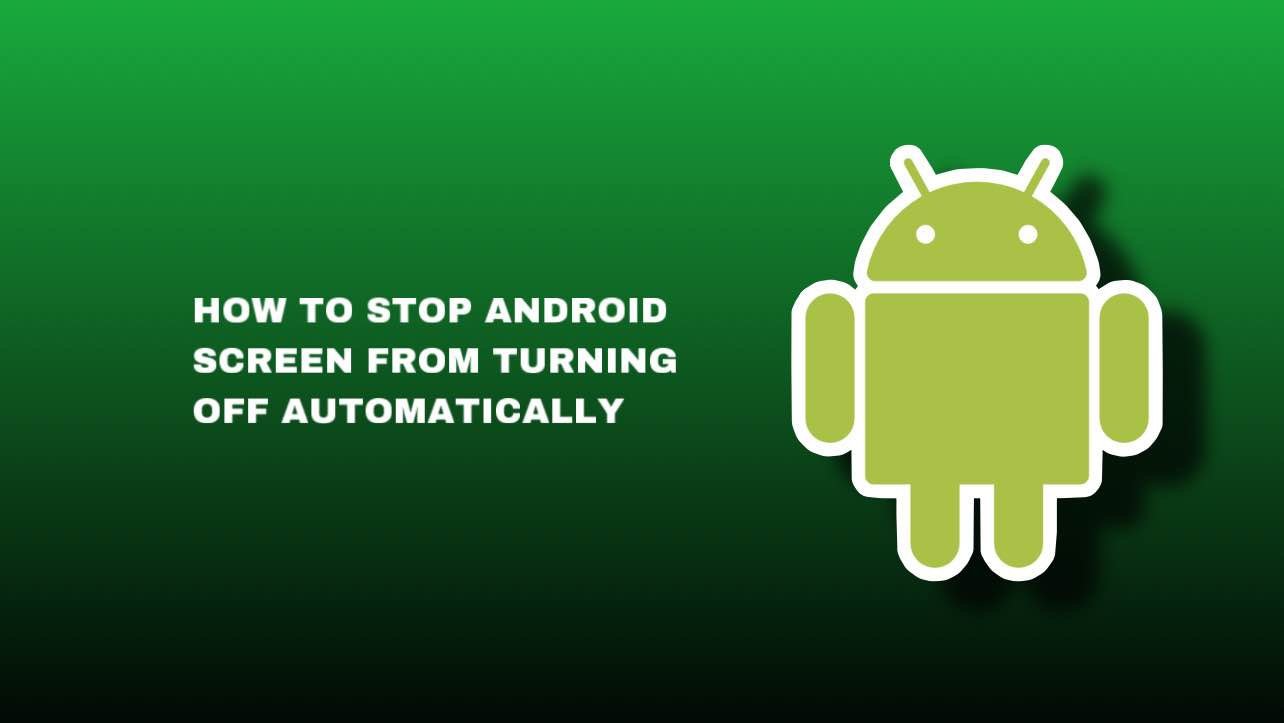
قد يكون من المزعج أن تضطر إلى فتح هاتفك أو لوحيك بشكل متكرر، خاصة إذا كنت في منتصف مهمة مهمة. لكن هناك عدة طرق لتجنب هذه المشكلة. في هذا المقال، ستتعلم بعضًا من أكثر الطرق فعالية لمنع شاشة أندرويد من الإيقاف تلقائيًا.
لماذا تتوقف شاشة أندرويد الخاصة بي عن التشغيل تلقائيًا؟
إذا كنت تواجه مشكلة مزعجة تتمثل في إيقاف شاشة أندرويد تلقائياً، فقد يكون هناك العديد من الأسباب المحتملة وراء ذلك.
في هذه التدوينة، سنناقش بعض الأسباب الشائعة وكيفية حلها.
وضع توفير الطاقة
سبب شائع لإيقاف الشاشة تلقائيًا هو وضع توفير الطاقة. عندما تكون بطارية جهازك منخفضة، فإنه يقوم بتمكين وضع توفير الطاقة تلقائيًا، والذي يحد من بعض وظائف الجهاز، بما في ذلك إيقاف الشاشة تلقائيًا.
يمكنك تعطيل هذا الوضع من خلال الذهاب إلى إعدادات جهازك، ولكن يجب أن تضع في اعتبارك أن هذا قد يتسبب في استهلاك البطارية بشكل أسرع من المعتاد.
إعدادات مهلة الشاشة
سبب آخر لإيقاف الشاشة تلقائيًا هو إعدادات مهلة الشاشة. بشكل افتراضي، يتم ضبط معظم أجهزة أندرويد مدة مهلة الشاشة على 30 ثانية أو دقيقة واحدة.
إذا لم تقم بتعديل هذه الإعدادات، فقد تتوقف شاشة جهازك تلقائيًا بعد فترة محددة من عدم النشاط.
لإصلاح ذلك، يمكنك ضبط إعدادات مهلة الشاشة في إعدادات جهازك حسب الإطار الزمني الذي تفضله.
إعدادات التطبيقات
بالإضافة إلى ذلك، قد تحتوي بعض التطبيقات على إعدادات تتسبب في إيقاف شاشة الجهاز تلقائيًا.
على سبيل المثال، قد تحتوي تطبيقات مشغلات الفيديو على ميزة إيقاف الشاشة تلقائيًا بعد فترة معينة.
لحل هذه المشكلة، يمكنك الذهاب إلى إعدادات التطبيق وإيقاف ميزة الإيقاف التلقائي للشاشة. تأكد أيضًا من أنك منحت التطبيق الأذونات اللازمة للإبقاء على الشاشة مضاءة.
مشكلة تحديث البرنامج الجديد
إذا كان جهازك قد خضع لتحديث للبرنامج مؤخرًا، فقد يتسبب ذلك في تغيير بعض الإعدادات، مما يؤدي إلى إيقاف الشاشة تلقائيًا.
يمكنك حل ذلك عن طريق التحقق من إعدادات جهازك والتأكد من أنها مضبوطة حسب تفضيلاتك.
أخيرًا، إذا لم تعمل أي من هذه الحلول، فقد يكون لدى جهازك مشكلة في الأجهزة مثل مستشعر معطل، شاشة تالفة، أو بطارية معطوبة.
في هذه الحالة، من الأفضل طلب مساعدة احترافية من فني معتمد يمكنه تشخيص المشكلة واقتراح حلول مناسبة.
كيف يمكنني منع جهازي من الإيقاف تلقائيًا
عندما تستمر شاشة هاتف أندرويد في الإيقاف تلقائيًا، إليك كل ما يمكنك فعله لحل المشكلة.
الطريقة 1: ضبط إعدادات مهلة الشاشة
أسهل وأبسط طريقة لمنع شاشة أندرويد من الإيقاف تلقائيًا هي ضبط إعدادات مهلة الشاشة.
يمكن أن تجد هذه الخيار في قسم “العرض” أو “قفل الشاشة” في إعدادات جهازك.
بشكل افتراضي، يتم ضبط معظم أجهزة أندرويد على مدة مهلة الشاشة على 30 ثانية أو دقيقة واحدة.
ومع ذلك، يمكنك ضبط هذا الإعداد حسب تفضيلك، من 15 ثانية إلى 30 دقيقة.
لتعديل إعداد مهلة الشاشة على جهاز أندرويد الخاص بك:
- انتقل إلى “الإعدادات” على جهازك.
- اختر “العرض” أو “قفل الشاشة”.
- قم بالتمرير لأسفل إلى “مهلة الشاشة” واختر الحد الزمني الذي تريده.
الطريقة 2: استخدام تطبيق للحفاظ على الشاشة مضاءة
إذا كنت ترغب في منع شاشة أندرويد من الإيقاف لفترة أطول، يمكنك استخدام تطبيق يحافظ على الشاشة مضاءة.
هناك العديد من التطبيقات المتاحة في متجر جوجل بلاي التي يمكن أن تبقي شاشتك مضاءة أثناء استخدامك لتطبيق معين أو أثناء شحن جهازك.
من التطبيقات الشائعة لهذا الغرض تشمل Stay Awake، Keep Screen On، وWakey.
لاستخدام التطبيق للحفاظ على الشاشة مضاءة:
- اذهب إلى متجر جوجل بلاي وابحث عن “keep screen on” أو “stay awake”.
- قم بتنزيل وتثبيت التطبيق الذي تختاره.
- افتح التطبيق واتبع التعليمات لإعداده.
بمجرد إعداد التطبيق، ستبقى شاشتك مضاءة طالما أن التطبيق يعمل.
الطريقة 3: استخدام خيارات المطور
للمستخدمين الأكثر تقدمًا، هناك خيار في إعدادات خيارات المطور يسمح لك بالحفاظ على الشاشة مضاءة إلى أجل غير مسمى.
ومع ذلك، فإن هذا الخيار ليس متاحًا على جميع أجهزة أندرويد ويتطلب بعض المعرفة بتقنيات الجهاز الداخلية.
للوصول إلى إعدادات خيارات المطور، تحتاج إلى تمكينها أولاً من خلال اتباع هذه الخطوات:
- اذهب إلى “الإعدادات” على جهازك.
- قم بالتمرير لأسفل إلى “حول الهاتف” أو “حول الجهاز اللوحي” واضغط عليها.
- قم بالتمرير لأسفل إلى “رقم البناء” واضغط عليها سبع مرات.
- بعد الضغط عليها سبع مرات، ستظهر رسالة تقول “أنت الآن مطور!”.
- ارجع إلى الشاشة الرئيسية للإعدادات وقم بالتمرير لأسفل إلى “خيارات المطور” أو اضغط النظام > خيارات المطور.
- ابحث عن الخيار الذي يقول “المحافظة على الإضاءة” وقم بتمكينه.
الطريقة 4: استخدام تطبيق شاشة توقيف сторонних
خيار آخر لمنع إيقاف شاشة أندرويد تلقائيًا هو استخدام تطبيق شاشة توقيف сторонних.
تعمل هذه التطبيقات عن طريق عرض صورة متحركة أو رسم متحرك على شاشتك، مما يمنع الجهاز من الدخول في وضع السكون.
بعض التطبيقات الشائعة لشاشة توقيف на أندرويد تشمل Koi Pond 3D، Aquarium Live Wallpaper، وFliqlo Flip Clock.
لاستخدام تطبيق شاشة توقيف сторонних:
- اذهب إلى متجر جوجل بلاي وابحث عن أحد التطبيقات المذكورة أعلاه.
- قم بتنزيل وتثبيت التطبيق الذي تختاره.
- افتح التطبيق واتبع التعليمات لإعداده.
بمجرد إعداد التطبيق، ستبقى شاشتك مضاءة طالما أن شاشة التوقيف تعمل.
الاستنتاج
يمكن أن يكون من المزعج للغاية التعامل مع شاشة أندرويد التي تستمر في الإيقاف بشكل متكرر.
لكن باستخدام النصائح والحيل التي ذكرناها في هذه التدوينة، يمكنك ضمان بقاء جهازك مستيقظًا ومتنبهًا عندما تحتاج إليه بشدة.
سواء كنت بحاجة إلى تعطيل وضع توفير الطاقة، أو ضبط إعدادات مهلة الشاشة، أو معالجة مشكلات التطبيقات الخاصة، فهناك العديد من الاستراتيجيات المختلفة التي يمكنك استخدامها للحفاظ على تشغيل جهازك.
لذا لا تدع شاشة الإيقاف التلقائي تعيق إنتاجيتك أو تسلّيتك. تحكم بجهاز أندرويد الخاص بك اليوم وابدأ في الاستمتاع باستخدام متواصل!






